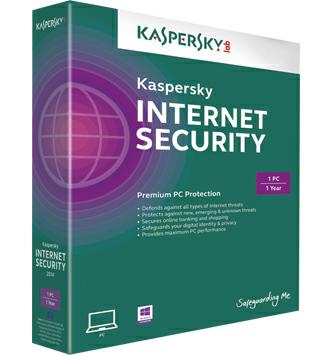 Phần mềm diệt virus Kaspersky của hãng bảo mật Kaspersky Lab (Nga) với khả năng bảo vệ theo thời gian thực sử dụng công nghệ điện toán đám mây giúp bảo vệ máy tính của bạn an toàn trước virus và các nguy cơ bảo mật từ các kết nối mạng Internet, LAN, Wifi, USB, CD
Phần mềm diệt virus Kaspersky của hãng bảo mật Kaspersky Lab (Nga) với khả năng bảo vệ theo thời gian thực sử dụng công nghệ điện toán đám mây giúp bảo vệ máy tính của bạn an toàn trước virus và các nguy cơ bảo mật từ các kết nối mạng Internet, LAN, Wifi, USB, CD
Hướng dẫn cài đặt và đăng ký bản quyền diệt Virus Kaspersky Internet Security (xem video clip hướng dẫn tại đây)
Cập nhật: Kaspersky 2020 đã tương thích và hoạt động tốt trên Windows 10
Tham khảo: Hướng dẫn cài đặt Kaspersky cho Điện thoại Android
Phần mềm bảo mật Kaspersky được tích hợp tường lửa 2 lớp kết hợp với các công nghệ cao cấp như: tự động cập nhật, kiểm soát URL, ngăn chặn tấn công mạng, chống lừa đảo và bảo mật giao dịch trực tuyến, quản lý người dùng, trẻ em, chặn Spam, quảng cáo, thư rác cùng hàng loạt các tính năng khác...
Đặt mua Kaspersky bản quyền tại đây
Tải về bộ cài đặt các phiên bản Kaspersky theo liên kết bên dưới:
Lưu ý: đối với Win XP và Win 7, yêu cầu phải nâng cấp Win 7 SP1 tại đây và tải về và cài đặt .Net Framework 4.0 tại đây
- Tải về bộ cài Kaspersky Antivirus mới nhất tại đây hoặc tại đây
- Tải về bộ cài Kaspersky Internet Security mới nhất tại đây hoặc tại đây
- Tải về bộ cài Kaspersky Total Security mới nhất tại đây hoặc tại đây
- Tải về bộ cài Kaspersky Small Office Security
- Tải về bộ cài Kaspersky Endpoint Security for Business
Lưu ý trước khi cài đặt Kaspersky:
- Gỡ bỏ hết tất cả các Phần mềm diệt virus của các hãng khác trên máy tính, nếu không quá trình cài đặt sẽ không thực hiện được.
- Đảm bảo thời gian trên máy tính phải đúng với hiện tại (bao gồm múi giờ của VN là (GMT +7) Bangkok, Ha Noi, Jakarta; đồng thời chỉnh giờ, ngày, tháng, năm đúng với hiện tại). Nếu thời gian sai dẫn đến quá trình kích hoạt bản quyền sẽ bị lỗi.
- Máy tính phải được kết nối Internet mới có thể kích hoạt được bản quyền.
- Việc chia sẻ mã số kích hoạt cho nhiều máy tính sử dụng cùng lúc vượt quá số lượng cho phép của bản quyền sẽ dẫn đến việc mã số kích hoạt bị khóa hoàn toàn. Kaspersky không chịu trách nhiệm bảo hành các trường hợp này
- Số lần kích hoạt tối đa cho mỗi mã bản quyền là: 03 lần với mã cho 1 máy, 09 lần với mã cho 3 máy và 15 lần với mã cho 5 máy. Nếu máy tính của bạn thường xuyên cài lại Windows, để hạn chế phải kích hoạt lại bản quyền nhiều lần, vui lòng Backup và Restore lại thông tin bản quyền Kaspersky theo hướng dẫn tại đây. Kaspersky không chịu trách nhiệm bảo hành các trường hợp kích hoạt quá số lần quy định
- Có thể chuyển bản quyền sang máy tính khác, tuy nhiên phải gỡ bỏ Kaspersky trên máy tính hiện tại ra.
- Cất giữ kỹ thẻ bản quyền và hộp sản phẩm (nếu có), để có thể kích hoạt lại Kaspersky nếu bạn cài đặt lại hệ điều hành hoặc chương trình.
- Kaspersky Internet Security chỉ sử dụng cho máy tính cá nhân, không cài được cho máy chủ.
- Các doanh nghiệp nên dùng sản phẩm Kaspersky Small Office Security hoặc Kaspersky Endpoint Security for Business để sử dụng đúng chức năng tốt nhất của Kaspersky Lab.
 |
 |
 |
| Kaspersky Antivirus Giá 179.000vnđ |
Kaspersky Internet Security Giá 299.000vnđ |
Kaspersky Mobile Security Giá 199.000vnđ |
Hướng dẫn cài đặt Kaspersky: (xem video clip hướng dẫn tại đây)
- Bỏ đĩa CD cài đặt vào máy tính, giao diện autorun tự động hiện lên (hoặc bạn chạy tập tin autorun.exe trong CD). Ngoài ra, bạn cũng có thể chạy trực tiếp file cài đặt đã được tải về tài liên kết ở trên
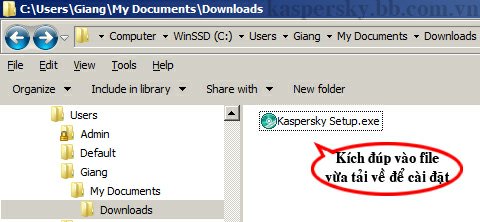
Chạy file vừa tải về để bắt đầu cài đặt Kaspersky
- Tại cửa sổ hiện ra, bấm nút "Tiếp tục" để bắt đầu quá trình cài đặt (xem hình dưới).

- Quá trình cài đặt sẽ được thực hiện trong 5-10 phút (tùy thuộc vào tốc độ máy)
- Kaspersky thông báo: Cài đặt thành công, bạn bấm vào "Hoàn tất" để hoàn thành và khởi động ứng dụng
- Bạn có thể tìm thấy biểu tượng của Kaspersky tại màn hình Desktop hoặc tại thanh công cụ hệ thống (gần đồng hồ phía dưới cùng bên phải)
Kích hoạt bản quyền Kaspersky:
- Lưu ý: trước khi kích hoạt bản quyền Kaspersky, hãy chắc chắn rằng thời gian trên máy tính phải đúng với hiện tại (bao gồm múi giờ của VN là (GMT +7) Bangkok, Ha Noi, Jakarta; đồng thời chỉnh giờ, ngày, tháng, năm đúng với hiện tại). Nếu thời gian sai dẫn đến quá trình kích hoạt bản quyền sẽ bị lỗi.

- Sau khi cài đặt thành công và ứng dụng được khởi động, giao diện kích hoạt bản quyền xuất hiện hoặc bạn bấm vào nút "Nhập mã kích hoạt" để vào kích hoạt bản quyền sử dụng của Kaspersky (xem hình trên).

- Giao diện kích hoạt bản quyền xuất hiện. Bạn hãy nhập vào mã bản quyền gồm 20 ký tự (cào nhẹ lớp tráng bạc trên thẻ cào bản quyền để có được mã kích hoạt này) -> kế tiếp bạn bấm nút "Kích hoạt" để bắt đầu kích hoạt bản quyền (xem hình trên).
- Sau khi kích hoạt thành công, giao diện thông báo bản quyền đã được kích hoạt thành công xuất hiện. Bạn chọn "Hoàn thành" để hoàn thành quá trình cài đặt và kích hoạt bản quyền
- Trường hợp bạn chưa mua thẻ bản quyền Kaspersky, bạn có thể bấm vào dòng "Kích hoạt phiên bản dùng thử cho ứng dụng" để tạm thời sử dụng Kaspersky ở chế độ dùng thử
- Lưu ý: khi kích hoạt thành công bản quyền, bạn nên giữ lại thẻ bản quyền cẩn thận (bạn có thể ghi lại và cất giữ mã kích hoạt) để kích hoạt lại bản quyền trong trường hợp cài đặt lại Windows và phần mềm Kaspersky.
Video Clip hướng dẫn cài đặt Kaspersky Internet Security
Video Clip hướng dẫn cài đặt Kaspersky Internet Security
(Ko xem được Video, vui lòng bấm vào đây)
Video Clip hướng dẫn cài đặt Kaspersky Antivirus
Video Clip hướng dẫn cài đặt Kaspersky Antivirus
(Ko xem được Video, vui lòng bấm vào đây)
Các bước nên thực hiện sau khi cài đặt Kaspersky:
Sau khi cài đặt thành công chương trình Kaspersky, bạn nên thực hiện các thao tác sau:
- Kiểm tra trạng thái Kaspersky: Biểu tượng màu đỏ xuất hiện ở thanh Taskbar (góc phải cuối màn hình) chứng tỏ là chương trình Kaspersky đang hoạt động tốt trong thời gian thực.
- Cập nhật cơ sỡ dữ liệu cho chương trình: Nhấn chuột phải vào biểu tượng Kaspersky ở thanh Taskbar (góc phải cuối màn hình) chọn "Cập nhật". Lần đầu do dung lượng cập nhật khá lớn nên thời gian cập nhật khá lâu, những lần cập nhật sau này diễn ra rất nhanh chóng do dung lượng nhỏ.
- Quét virus toàn bộ máy tính: Sau khi cập nhật thành công, bạn nên tiến hành quét toàn bộ máy tính. Bạn nên thực hiện bước này sau khi vừa cài đặt thành công chương trình Kaspersky, mục đích là giúp loại bỏ tất cả các chương trình, đoạn mã độc hại có trong máy tính (nếu có) đồng thời giúp Kaspersky ghi nhớ, đánh dấu các tập tin hiện có nhằm giúp chương trình hoạt động hiệu quả nhất.
Hướng dẫn cách quét virus bằng Kaspersky:
- Khởi động ứng dụng Kaspersky bằng cách kích vào biểu tượng Kaspersky tại màn hình Desktop hoặc thanh công cụ hệ thống gần đồng hồ (dưới cùng bên phải màn hình)

- Tại cửa sổ Kaspersky hiện ra, bấm vào nút "Quét" (biểu tượng kính lúp) sau đó chọn chế độ "Quét nhanh" (Quick Scan) hoặc "Quét toàn bộ máy" (Full Scan) để tiến hành quét virus cho máy tính (xem hình trên)
Các lưu ý để sử dụng hiệu quả trình diệt Virus Kaspersky:
Kaspersky luôn bảo vệ máy tính của bạn trong thời gian thực. Tuy nhiên, trong quá trình sử dụng, bạn lưu ý các vấn đề sau để có thể phát huy hiệu quả hoạt động cao nhất của chương trình.
- Đảm bảo chương trình được cập nhật thường xuyên: nếu chương trình không được cập nhật thường xuyên, nó không có khả năng tiêu diệt virus mới.
- Không tắt chương trình trong mọi thời điểm: lúc bạn tắt chương trình Kaspersky đi, tại thời điểm đó, một số dòng virus có thể xâm nhập vào máy tính và vô hiệu quá hoạt động của chương trình và phá hủy dữ liệu dẫn đến khả năng không còn cứu chữa được nữa.
- Định kỳ (một khoảng thời gian) quét toàn bộ máy tính một lần: việc quét toàn bộ máy tính sẽ gia tăng hiệu quả hoạt động của chương trình, giúp chương trình loại bỏ hoàn toàn các đoạn mã độc hại, phát hiện lỗi hệ thống, lỗi chương trình, ghi nhớ tập tin...
- Liên hệ hỗ trợ kỹ thuật khi gặp sự cố qua số Hotline: 1900.1787: liên hệ ngay đến trung tâm hỗ trợ khách hàng của Kaspersky Lab VN nếu bạn gặp vấn đề khi sử dụng sản phẩm .
- Ngoài ra, đặt mật khẩu bảo vệ chương trình, không cấu hình các tính năng của chương trình khi không hiểu rõ về chúng cũng là cách sử dụng hiệu quả chương trình.
Thông tin cần biết khi sử dụng Kaspersky:
- Hướng dẫn cài đặt phần mềm diệt virus Kaspersky
- Liên kết tải về bộ cài phần mềm diệt virus Kaspersky
- Cách diệt virus hiệu quả với Kaspersky
- Các tính năng của phần mềm diệt virus Kaspersky
- Bảng so sánh tính năng của các phiên bản Kaspersky
- Hướng dẫn cách gia hạn bản quyền Kaspersky
- Mất, quên mã bản quyền Kaspersky làm sao lấy lại được?
- Cách sao lưu Backup bản quyền Kaspersky để cài lại máy
- Cách chuyển bản quyền Kaspersky từ máy này sang máy khác
- Lỗi không cập nhật được Kaspersky
- Cách xóa và gỡ bỏ hoàn toàn Kaspersky
- Tổng hợp các lỗi và cách xử lý khi cài đặt và sử dụng Kaspersky
CHÚ Ý: để được cảnh báo virus và được Tư vấn Hỗ trợ và nhận Key Download mới nhất của phần mềm diệt Virus này hãy Tham gia nhóm Facebook tại đây
Theo BB.Com.Vn
Các tin khác liên quan cùng chủ đề
- Các tính năng mới của Kaspersky Anti-Virus 2014 và Kaspersky Internet Security 2014
- Kaspersky Open Space Security - KOSS cho máy chủ và máy trạm giá: Call
- Tìm hiểu các tính năng, khả năng quét và diệt virus của Kaspersky Internet Security
- Video Clip hướng dẫn cài đặt và sử dụng Kaspersky Internet Security
- Đánh giá tính năng và hiệu quả của Kaspersky Internet Security
- Cách diệt virus hiệu quả với Kaspersky Internet Security
- Diệt virus và bảo mật cho ĐTDD với Kaspersky Mobile Security
- Hướng dẫn cài đặt diệt virus Kaspersky KIS cho điện thoại Android
- Hướng dẫn cách cài đặt phần mềm diệt virus Avira 2016, 2017 và đăng ký bản quyền
- Hướng dẫn cách gia hạn bản quyền Kaspersky Internet Security, Anti-Virus cũ hết hạn
- Hỏi cách diệt virus Obfuscated.AU2!genr và TROJ_GEN.R47H1DN mà Kaspersky và Bkav ko diệt được
- KMS 9 - Kaspersky Mobile Security 9 bảo vệ và diệt Virus cho điện thoại di động Smartphone



















